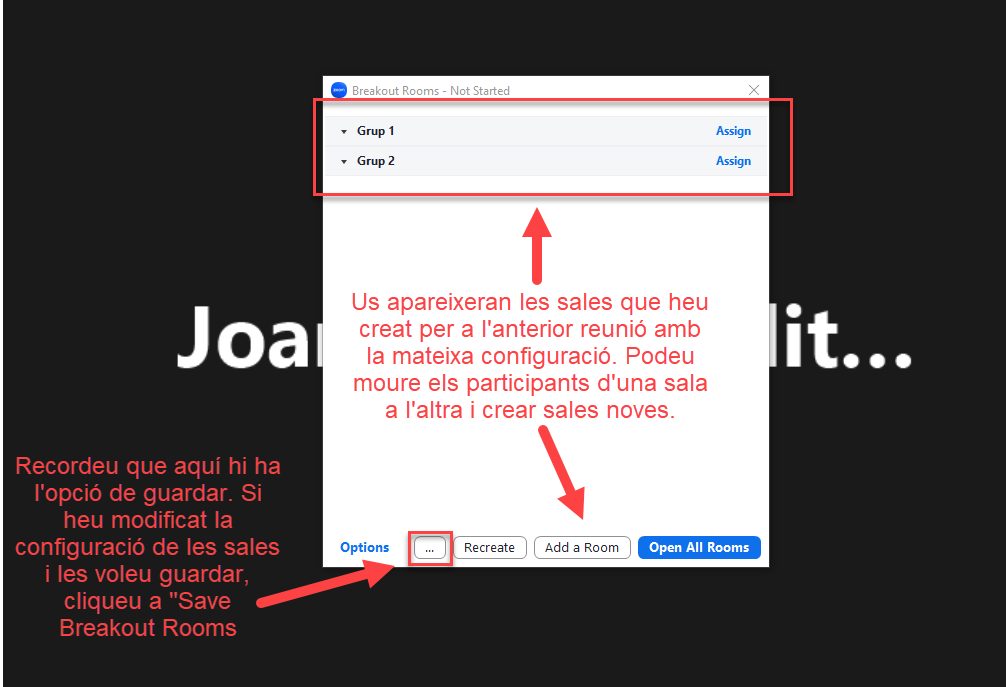Com puc guardar i reaprofitar les sales de treball (Breakout Room) a Zoom?
Zoom ha incorporat una nova funcionalitat que permet guardar les sales de treball (Breakout Rooms) que creeu en una reunió de Zoom, amb el nom de les sales i els participants que hi hagueu introduït. Això serà de gran utilitat en cursos on volgueu crear grups de treball que s'hagin de reunir recurrentment per Zoom.
Abans d'introduir aquesta novetat, les sales de treball es perdien un cop finalitzava la sessió de Zoom, i calia crear-les cada vegada de nou.
Abans d'explicar-vos aquesta nova funcionalitat, us recordem que podeu consultar una PMF sobre la creació de Breakout Rooms a partir de grups GIGA al Campus i una altra sobre la gestió d'aquestes sales de treball en grup.
Per començar, entreu a la web de Zoom i a l'apartat de "Reunions" cliqueu a "Programar una reunió".
Els passos a seguir són:
1) Posar un nom a la reunió (en aquest exemple posarem "Assignatura 1")
2) Marcar l'opció "Reunió recurrent" i configurar la recurrència desitjada.
3) Clicar "Mostrar" en l'apartat "Opcions"
4) Entre les opcions que surten, marcar l'opció "Preasignació de sala per a grups petits" (per saber com fer servir les opcions "Crear sales" i "Importar des d'arxiu CSV" mireu la primera PMF que us hem enllaçat al principi de la guia).
5) Clicar a "Guardar":

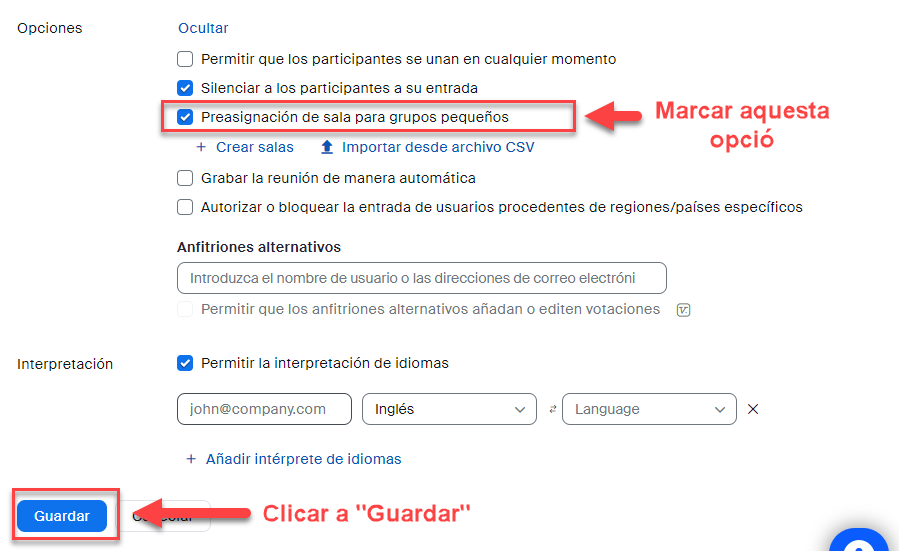
Seguidament, anem a l'aplicació Zoom, entrem amb les nostres credencials i cliquem a "Meetings". Allà ens haurà de sortir la reunió recurrent que hem creat, i cliquem a "Start".
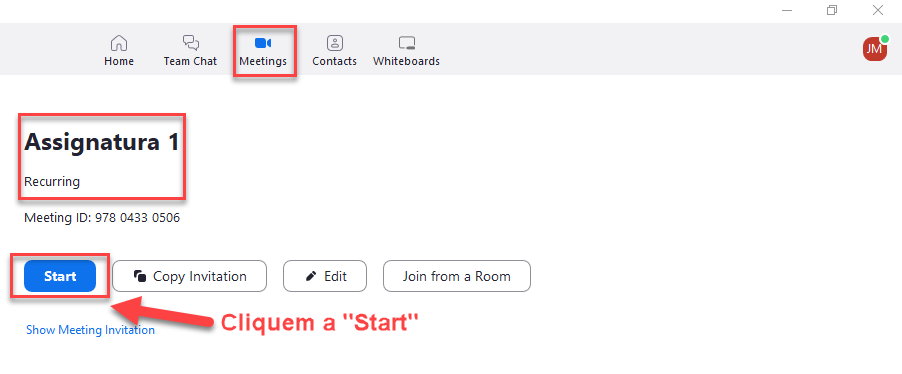
Un cop dins la reunió, busqueu al menú inferior l'opció "Breakout Rooms". Si no és una de les icones visibles, cliqueu a la icona "More" dels tres puntets i us sortirà.
Cliqueu a "Breakout Rooms" i s'obrirà un quadre diàleg per a crear les sales de treball. Cliqueu a "Add a Room" per crear tantes sales com necessiteu. Al quadre tindreu l'opció de posar un nom per a cada sala i d'assignar els participants a les diferents sales que vulgueu crear. També teniu l'opció de moure els participants d'una sala a una altra des del mateix quadre de diàleg.
Un cop tingueu totes les sales creades amb els seus participants assignats, per a guardar-les, cliqueu sobre els tres puntets que hi ha a la part inferior del quadre de diàleg, i us sortirà l'opció "Save Breakout Rooms". Cliqueu-hi a sobre per a guardar-les.

Un cop cliqueu a "Save Breakout Rooms", s'obrirà un quadre de diàleg on us demanarà que poseu un nom al conjunt de les sales de treball que heu creat. En aquest exemple, posarem el nom "Tema 1". Després cliqueu a "Save" per a guardar.
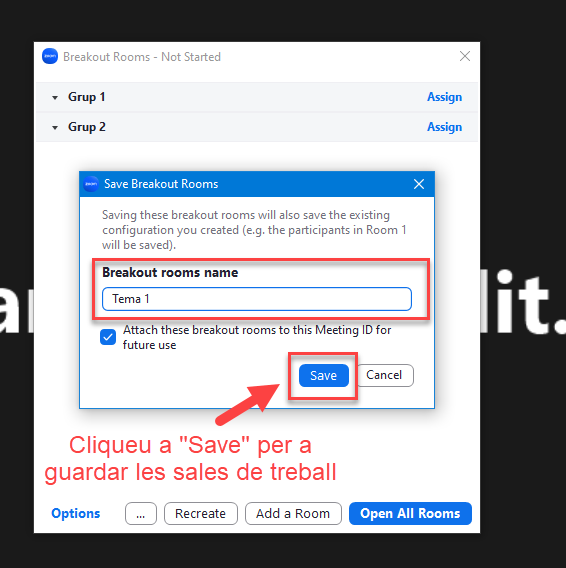
Per acabar, us mostrarem un ús molt interessant d'aquesta funcionalitat, que consisteix en aprofitar la configuració de les sales de treball que heu creat per a una altra reunió que vulgueu programar.
Tornem a la web de Zoom, i cliquem a "Programar una reunió". En aquest cas, posarem de tema de la reunió "Assignatura 2". Seguidament, marquem de nou l'opció "Reunió recurrent", i també marquem de nou l'opció "Preassignació de sala per a grups petits", i veureu que aquest cop us apareix una caixa amb la llegenda "Select saved breakout rooms". Si obriu el desplegable, us apareixeran les sales que heu creat anteriorment. Si en seleccioneu una, podreu aprofitar la configuració dels grups d'aquestes sales per aquesta nova reunió.
Per a fer-ho, seleccioneu el nom d'una d'aquestes sales (en aquest exemple, "Tema 1") i cliqueu a "Guardar".
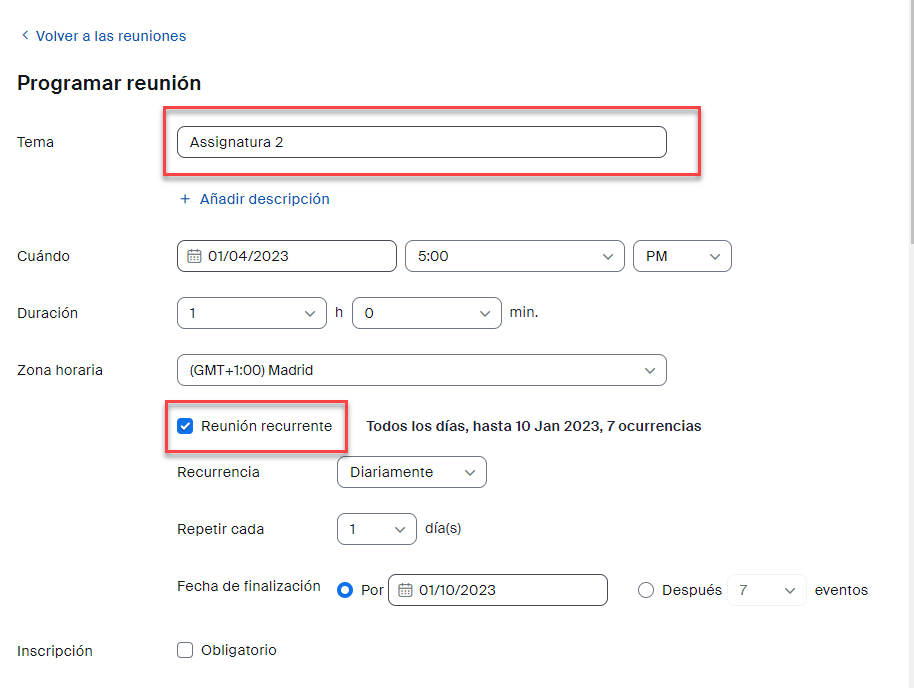

Un cop inicieu la reunió, si cliqueu de nou l'opció "Breaking Rooms", us sortirà el quadre de diàleg amb les sales que havíeu creat anteriorment. Aquí podreu crear noves sales i moure els participants d'una sala a l'altra, i finalment, guardar aquestes noves sales de treball amb la nova configuració. Fent-ho d'aquesta manera, us podreu estalviar la feina d'haver de crear sempre de zero les sales de treball. Aquesta nova configuració de sales, un cop guardada igual que hem fet abans, i que podríem anomenar "Tema 2", us sortirà posteriorment també en el desplegable de "Preassignació de sala per a grups petits", i així amb totes les noves configuracions que feu i que guardeu.